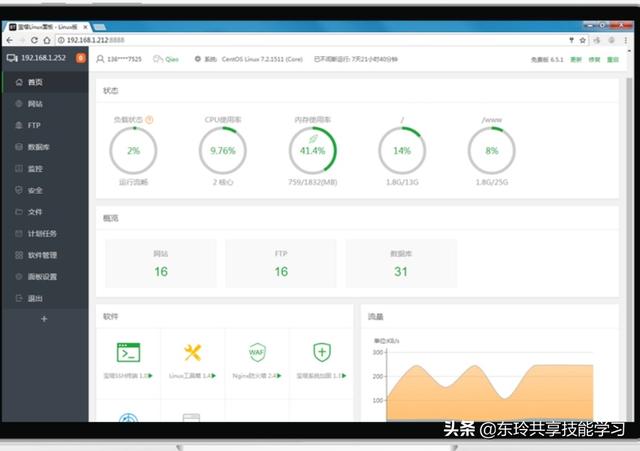
本教程使用宝塔linux面板来作为网站的运行环境,其他的这类软件也是可以的。
首先是宝塔面板的安装
我们首先连接到服务器,购买服务器后如何远程连接登陆?
然后登陆进入了下图这个界面。
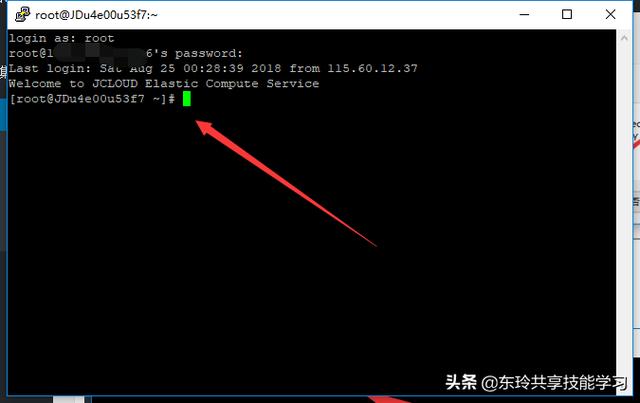
我们打开宝塔面板的官方网站,复制他的安装命令
宝塔面板官网
复制我红框里圈出来的那个,那是centos系统的安装命令。别复制其他的
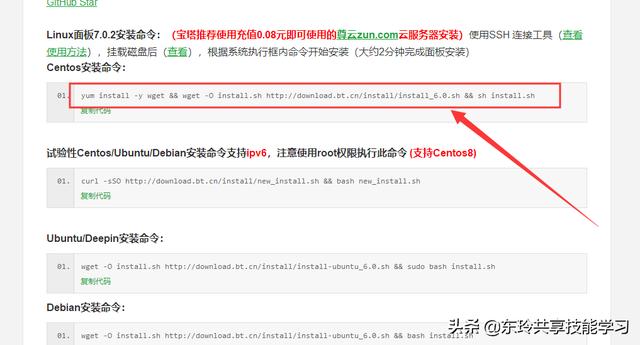
复制了以后我们在远程界面,点鼠标右键自动会粘贴上去。

粘贴上去之后按回车键,就自动开始安装了。中间会问你是否安装宝塔面板,输入y然后回车即可。
下面会全自动安装,不再需要输入命令。一直到安装完毕显示出来宝塔面板的登录信息,
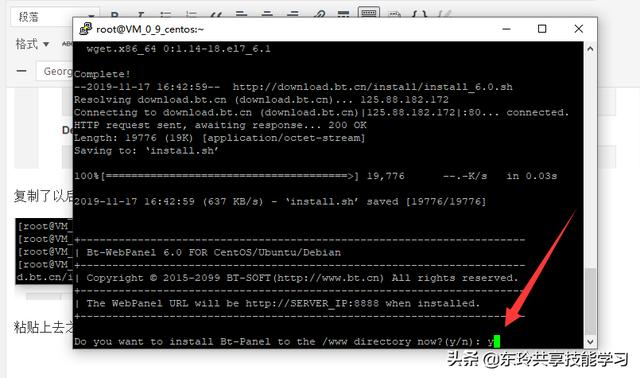
安装时间有长有短,有的十几分钟,有的几分钟,有的可能要一个小时。耐心等待。
我的2分钟好了。
复制我红框圈出来的内容。鼠标选择,然后键盘快捷键ctrl+c复制。记得存下来。以后基本都用这个来管理服务器的。很少用前面写的远程连接了。
复制了信息后再关这个源城窗口,远程现在用不到了。
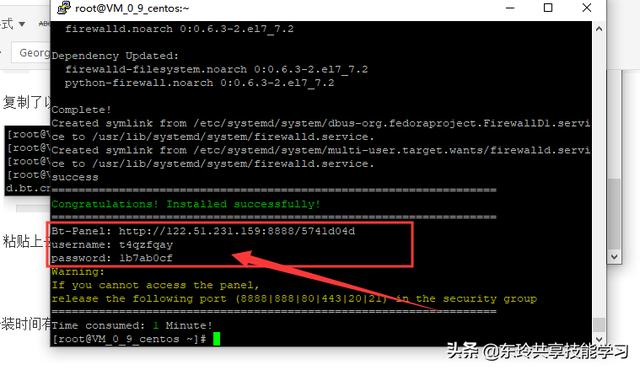
我们复制地址http://122.51.231.159:8888/5741d04d在浏览器打开,输入账号密码登陆
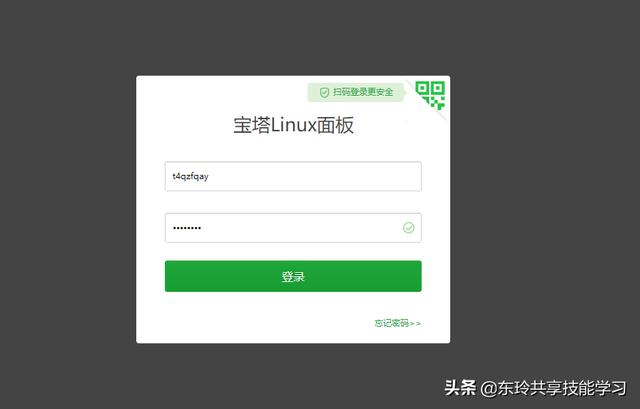
同意条款,进入面板。
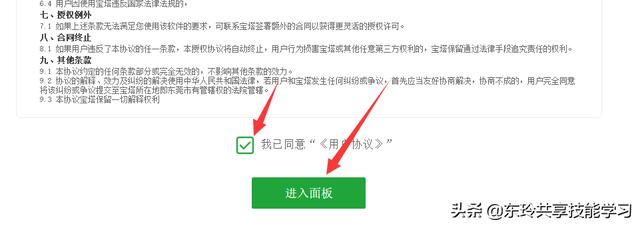
刚进去后会弹出来一个界面,让我们选择安装什么网站环境程序。我们按照我图片里的选择即可。
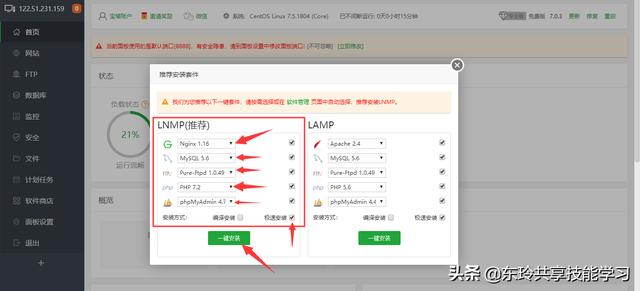
然后点一键安装就行,安装过程比较长,一般十来分钟,也有你几十分钟甚至几个小时的!
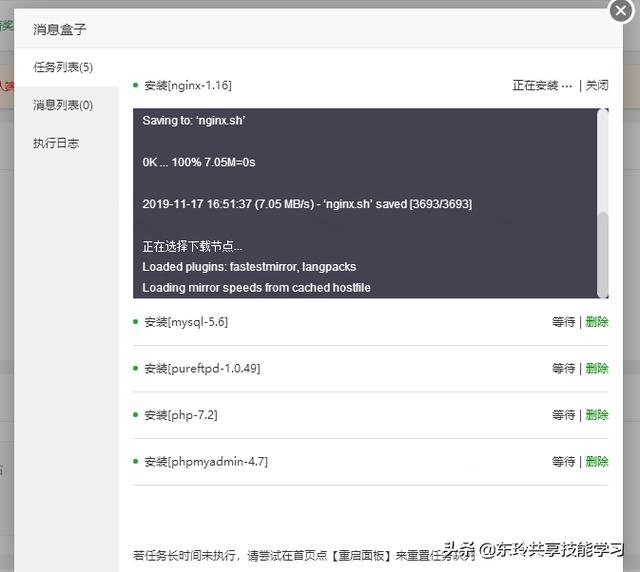
这个安装窗口可以关闭,页面也可以关闭。它自动在后台安装的。
还有其他的软件需要安装但是不着急,一些设置需要等这几个那装完毕才能操作,我们等这几个安装好了再看下面。
安装完成后建议打开各个页面熟悉一下,先看看整个面板都有哪些页面,分别负责什么功能。
说一下这个几个程序都是干什么的:nginx-1.16、mysql-5.6、pureftpd-1.0.49、php-7.2、phpmyadmin-4.7
nginx-1.16这个是负责网站的基础web服务承载的,你的网站请求都是通过他来处理并且返回给访客的。
mysql-5.6这是一个数据库程序我们网站的一些重要数据都存在了数据库中。另外如果有大量的文件的话存数据库里面查找要比直接存服务器上效率高得多,这也是数据库的主要功能。
mysql程序,如果服务器内存小于2G的话,不要安装5.6版本!安装5.5.否则mysql运行会更慢。
pureftpd-1.0.49这个是FTP服务程序,可以用来通过FTP连接来上传下载文件。教程里基本不使用这个顺手安装一下。
php-7.2这是我们网页语言的解释器程序,PHP语言想要服务器底层识别的话,中间需要这些PHP程序充当一个翻译的角色。不然的话服务器也不然是PHP文件。网站自然无法运行。
phpmyadmin-4.7这个是一个管理数据库的一个图形界面,没有这东西也不会影响网站的运行,也不会影响数据库的运行。这就是个管理数据库用的。本教程里用的较少。
出了这些之外我们在宝塔面板--软件商店--运行环境里面针对各个程序还要做一下设置。
mysql-5.6
我们要关闭它的日志功能,否则日志越来越大,能把你的磁盘给塞满。
宝塔linux面板性能设置;

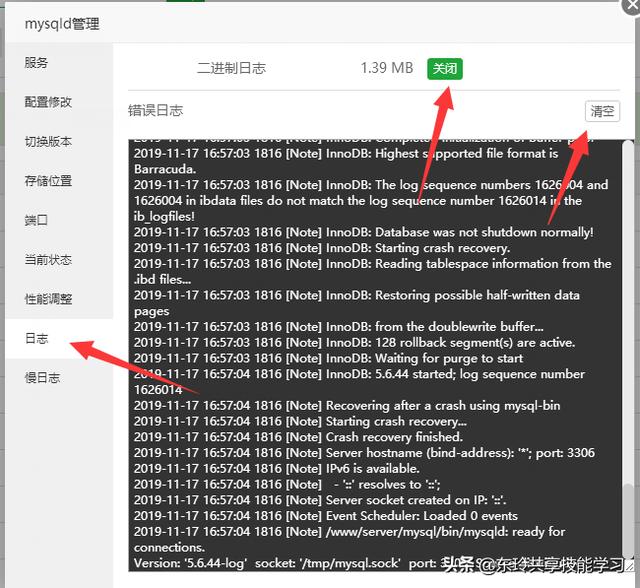
日志关闭就就可以关闭mysql的这个窗口了,我们继续设置其他的。
php-7.2:
我们需要给PHP安装一些扩展。按照我图片里的安装即可。一些程序需要这些扩展才能运行,这也是给其他网站做好准备,
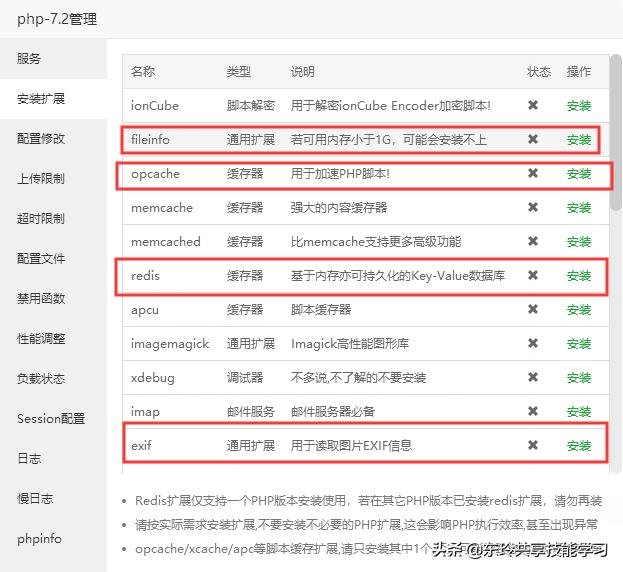
在监控界面,我们打开面板的监控功能。方便以后我们查看服务器的运行状况。
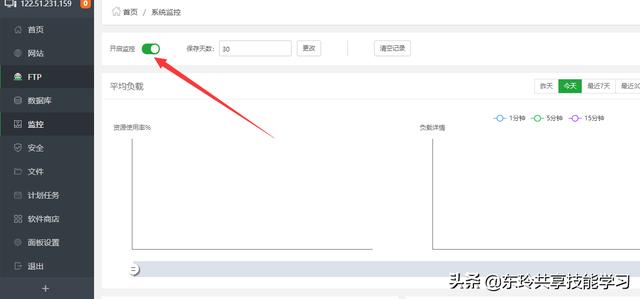
在安全里面,我们放行一下443端口,这个端口是网站的https所使用的。后面我们要给网站安装SSL证书,会用到。
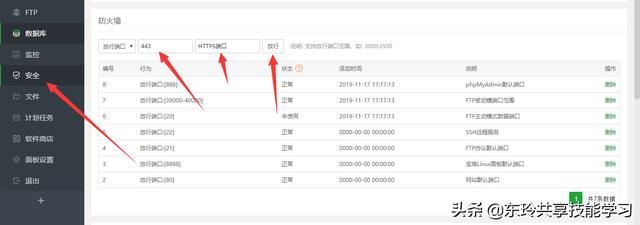
到这里我们服务器的网站运行环境就安装好了,





















 906
906

 被折叠的 条评论
为什么被折叠?
被折叠的 条评论
为什么被折叠?








